Safari redirect vírus eltávolítása (víruseltávolítási instrukciók) - ingyenes instrukciók
Eltávolítási Útmutató - Safari redirect vírus
Mi az, hogy Safari átirányító vírus?
A Safari átirányító vírus a böngésző gyenge pontjait keresi meg
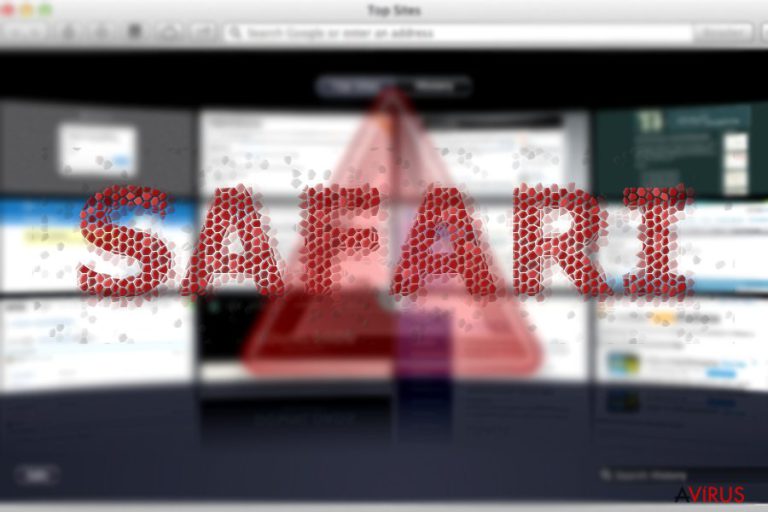
A Safari átirányító vírus számos különböző módon nehezítheti meg az internet böngészését. Ahogyan neve is sejteti, a vírus kétes weboldalakra irányíthatja át a Safari böngészőt, amelyek különböző gyanús programok telepítésének felajánlásával vagy reklámhirdetések megjelenítésével okozhat fejfájást.
Habár a macOS általánosságban védettebb a fenyegetésekkel szemben, naivitás lenne azt hinni, hogy teljesen immunis. Friss vizsgálatok több biztonsági rést is felfedeztek a macOS-ben és a Safariban.
Sajnos a Safari átirányító vírus az egyik legelszántabb böngészős malware, amely kihasználja ezeket a sebezhetőségeket. Olyan jellegű fertőzésről van szó, mint amilyenek más böngészőkhöz is elkészültek:
A Safari átirányító malware nem egyetlen különálló alkalmazásként működik, ezért azonosítása nehezebb lehet. A telepített programok listáján sem jelenik meg, habár kétes programok mellékleteként is terjed.
A lehetséges viselkedések és tünetek részletezésével segíteni szeretnénk annak megállapításában, hogy az ön Safari böngészője is fertőzött-e. Ha már felbukkantak a bosszantó hirdetések, eltávolíthatja a Safari átirányító vírust egy antispyware program, például a kiváló FortectIntego vagy Malwarebytes segítségével. Javasoljuk, hogy emellett a kézi eltávolítási útmutatót is tekintse át.
A Safari átirányító malware különböző változatai
Ha a fertőzés a böngészőbe jut, a következőket eredményezi:
- Átirányítások gyenge SSL-tanúsítványt használó webshopokra vagy filmoldalakra
- Átirányítások pornográf hirdetéseket tartalmazó weboldalakra
- Potenciálisan átverésként működő böngészős kiegészítők terjesztése
- Hamis Safari frissítések vagy kétes böngészővizsgálók telepítésének ösztönzése
- Átirányítások böngésző alapú ügyfélszolgálati csalásokra
- Szponzorált hirdetések megjelenítése
Előbb vagy utóbb észre fogja venni, ha kártékony szoftver jutott a böngészőbe. A Safari alapú ügyfélszolgálati csalások és a hamis frissítések a Safari vírus legnépszerűbb változatai.
Utóbbiakat könnyen megkülönböztetheti a valódi frissítésektől, ha ellenőrzi a frissítést hirdető weboldal URL-címét. A szám- és karaktersorozatokból álló gyanús URL-címek még az egyébként teljesen hitelesnek tűnő értesítésekről is elárulják, hogy rosszindulatúak, nem pedig az Apple vállalat üzenetei.
Az átirányító vírusok emellett ismeretlen weboldalakat is megnyithatnak, amelyek Adobe Flash Playernek vagy más jól ismert szoftvernek látszó program telepítésére próbálhatják meg rávenni. 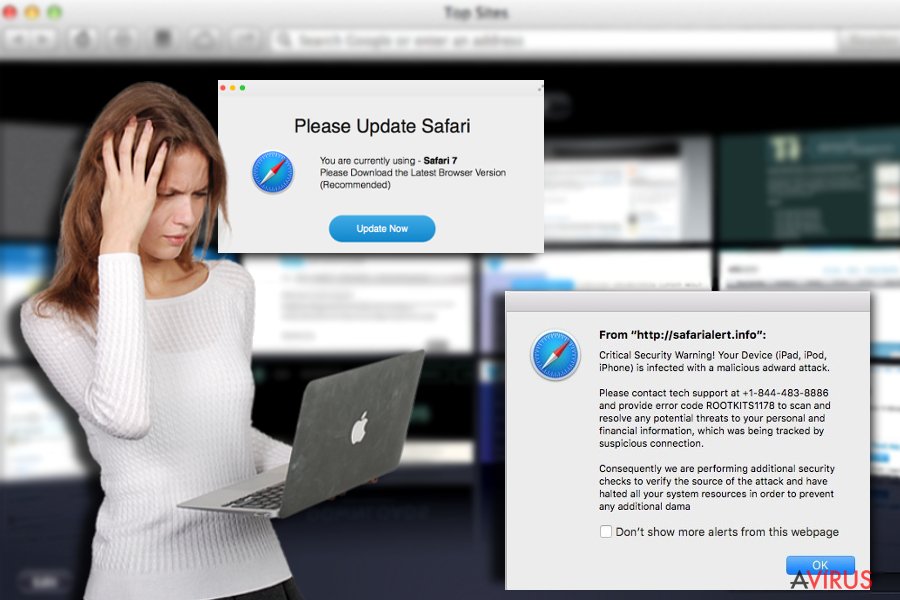
A domainek némelyike meglehetősen agresszíven viselkedhet, csak valamilyen bővítmény engedélyezése után engednek be az adott weboldalra. Ilyen esetben ne engedélyezzen semmit, hanem zárja be a weboldalt.
A böngészőátirányító vírus más változatai webszkripteket használnak olyan weboldalak megnyitásához, amelyek azt állítják, hogy a számítógép fertőzött. Az ilyen böngészős fenyegetések fejlesztői jellemzően valamilyen ismert vírus nevét használják, hogy hihetőbbek legyenek.
Ne dőljön be a számítógép zárolására vagy blokkolására vonatkozó állításoknak. Az ilyen üzenetek gyakran telefonszámot is tartalmaznak, amelyet a szöveg szerint mielőbb fel kell hívni. Ezeket a lapokat zárja be a Tevékenységfigyelő segítségével.
A Safari böngészőt átirányító malwarek emellett exploit kiteket tartalmazó weboldalakra is átirányíthatják önt. Ezeket olyan ransomware-ek fejlesztői használják fel, mint például Cerber és a CryptoMix.
A böngészős malware-ek a Clickonce malware-technológiát is alkalmazhatják. Ez lehetővé teszi a malware bejutását mindössze egyetlen hivatkozás vagy fájl megnyitásával.
Fontos tudnia azt is, hogy az átirányító fertőzések megfigyelik az áldozatokat. A webszkriptek segítségével adatokat gyűjthetnek a böngészési szokásokról,
és lehetséges, hogy a támadók ennek során személyes adatokhoz is hozzáférhetnek. Ennek következtében e-mailes fiókját levélszemét áraszthatja el, amelyek kétes termékeket vagy szolgáltatásokat hirdethetnek. Sőt, akár ennél sokkal veszélyesebb tartalmuk is lehet.
Azoknak is oda kell figyelniük, akik a Safari mobilváltozatát használják. A böngészőátirányító fertőzések bizonyos változatai nemcsak hirdetéseket jeleníthetnek meg, hanem akár ártalmatlan weboldalnak (pl. Google, Yahoo, Amazon) álcázott lapokat is megnyithatnak.
Azonosítás és elkerülés
Ha számítógépes Safari átirányító vírussal van dolga, több eséllyel kerülheti el vagy törölheti. Az átirányító malware tehát webszkripteket használ, amelyek a hétköznapi felhasználók számára nem láthatók, de számos feladatot elláthatnak. Leginkább peer-to-peer fájlmegosztókon vagy reklámokat tartalmazó filmoldalakon és játékoldalakon találkozhat ilyen kártevővel.
Ezek az oldalak általában feltűnően figyelemfelkeltő címeket használnak, pl. „Ezzel még senki sem játszott…”, „Ezt még senki sem tudja” stb. Olyan gombokat is tartalmazhatnak, amelyek gyanús víruskeresőket telepítenének. Ha a Safari átirányító a rendszerbe jutott, egy malware-eltávolító segítségével kell megszabadulnia tőle.
Habár ezek a Safari átirányító fertőzések nem alkalmazásokon keresztül terjednek, mégis oda kell figyelnie a telepítésekre is. Akármilyen programot is készül telepíteni, a telepítőben mindig az egyéni/custom (vagy hasonló) telepítési módot válassza, hogy lehetőséget kapjon a felesleges mellékletek telepítésének elutasítására.
A Safari átirányító malware eltávolítása
A fertőzés komponenseinek azonosításához és eltávolításához két módszert használhat: automatikus eltávolítást vagy kézi eltávolítást. Az utóbbihoz használja a lentebb található útmutatót, amely végigvezeti az átirányításokat okozó kétes bővítmények eltávolításának lépésein.
Az útmutató bemutatja a böngésző alaphelyzetbe állításához és a webszkriptek eltávolításához szükséges teendőket is. Ez a lépés is segít a Safari átirányító vírus eltávolításában. Érdemes lehet átnéznie a telepített programok listáját is, előfordulhat, hogy ott is talál kéretlen szoftvert.
A következő programok közül választva automatikusan helyreállíthatja a vírusok okozta kárt: FortectIntego, SpyHunter 5Combo Cleaner, Malwarebytes. Azért ezeket az alkalmazásokat javasoljuk, mert a potenciálisan kéretlen programokat és a vírusokat is minden kapcsolódó fájllal és regisztrációs bejegyzéssel együtt azonosítani képesek.
Manuális Eltávolítási Útmutató - Safari redirect vírus
Safari redirect eltávolítása Windows rendszerekből
-
Kattintson ide: Start → Control Panel → Programs and Features (Amennyiben ön Windows XP felhasználó, kattintson ide: Add/Remove Programs.)

-
Amennyiben ön Windows 10 / Windows 8 felhasználó, kattintson a jobb egérgombbal a képernyő bal alsó sarkában. Miután a szükséges Quick Access Menu megjelent, válassza először azt, hogy Control Panel, ezután pedig azt, hogy Uninstall a Program.

-
Távolítsa el a(z) Safari redirect szoftvert és a vele kapcsolatos egyéb programokat
Keressen ki a(z) Safari redirect bejegyzéseit, valamint a többi mostanában telepített, gyanús programét is. -
Távolítsa el őket és kattintson arra, hogy OK a változások elmentéséhez.

Safari redirect eltávolítása Mac OS X rendszerből
-
OS X használata esetén Go gomb a képernyő bal felső részén, majd Applications

-
Applications mappa megjelenése után keresse ki a kártevőt (Safari redirect) vagy az egyéb gyanús programokat. Ezután kattintson jobb gombbal ezekre a bejegyzésekre, majd Move to Trash gomb

Safari redirect vírus eltávolítása innen: Microsoft Edge
Microsoft Edge beállításainak visszaállítása (1. módszer):
- Indítsa el a Microsoft Edge alkalmazást, majd kattintson a More gombra (három pont a jobb felső sarokban).
- Kattintson a Settings gombra a további beállítások megjelenítéséhez
-
A Settings ablakban kattintson az Clear browsing data alatti Choose what to clear gombr

-
Válasszon ki mindent, amit törölni szeretne, majd Clear gomb.

-
Ezt követően kattintson jobb gombbal a Start gombra (Windows logó). Válassza a Task Manager lehetőséget.

- A Processes ablakban keresse meg a Microsoft Edge bejegyzést.
-
Kattintson rá jobb gombbal, és válassza a Go to details lehetőséget. Ha a Go to details lehetőség nem látható, kattintson a More details gombra, és ismételje meg az előző lépéseket.


-
A Details fülön keressen meg minden Microsoft Edge nevű bejegyzést. Kattintson rájuk jobb gombbal, és válassza a End Task lehetőséget.

Az Microsoft Edge böngésző visszaállítása (2. módszer)
Ha az 1. módszer nem segített, speciális módon kell visszaállítania az Edge böngészőt
- Megjegyzés: először készítsen biztonsági másolatot adatairól!
- Keresse meg ezt a mappát számítógépén
C:\Users\%username%\AppData\Local\Packages\Microsoft.MicrosoftEdge_8wekyb3d8bbwe. -
Jelölje ki a tartalmát, majd kattintson az egér jobb gombjával. Válassza a Delete lehetőséget.

- Kattintson a Start gombra (Windows logó), majd a Search my stuff mezőbe írja be, hogy window power
-
Kattintson jobb gombbal a Windows PowerShell bejegyzésre, majd válassza a Run as administrator lehetőséget.

- Miután már adminisztrátor, a Windows PowerShell ablaka megjelenik. Illessze be a következő parancsot a PS C:\WINDOWS\system32> sor mögé, majd nyomjon entert:
Get-AppXPackage -AllUsers -Name Microsoft.MicrosoftEdge | Foreach {Add-AppxPackage -DisableDevelopmentMode -Register $($_.InstallLocation)\AppXManifest.xml -Verbose}
Ezt követően már nem szabadna, hogy a Safari redirect továbbra is Microsoft Edge böngészőjében legyen.
Safari redirect eltávolítása innen: Mozilla Firefox (FF)
-
Veszélyes kiterjesztések eltávolítása
Nyissa meg a Mozilla Firefox böngészőt, kattintson a menüikonra (jobb felső sarok), majd Add-ons → Extensions.
-
Válassza ki a(z) Safari redirect elemet és minden egyéb gyanús beépülőt. A bejegyzések törléséhez Remove.

-
Állítsa alaphelyzetbe az Mozilla Firefox böngészőt.
Kattintson a kérdőjelre a jobb felső sarokban található Firefox menüben. Ezután Troubleshooting Information.
-
Ezt követően Reset Firefox to its default state üzenet fogadja egy Reset Firefox gombbal. Kattintson a gombra néhányszor a(z) Safari redirect eltávolításához.

Safari redirect eltávolítása innen: Google Chrome
-
Kártékony beépülők eltávolítása
Nyissa meg a Google Chrome böngészőt, kattintson a menüikonra (jobb felső sarok), majd Tools → Extensions.
-
Válassza ki a(z) Safari redirect bejegyzéseit és minden egyéb kártékony beépülőt, majd a szemetes ikon segítségével távolítsa el őket.

-
Kattintson ismét a menügombra, majd az itt megjelenő Search szekció alatt Settings → Manage Search engines.

-
A következő, Search Engines... menüből távolítsa el a kártékony keresőket. Érdemes csak a Google-t, vagy az ön által korábban használt domaint meghagyni.

-
Állítsa alaphelyzetbe az Google Chrome böngészőt.
Kattintson a menügombra a(z) Google Chrome jobb felső sarkában, majd Settings. -
Görgessen a lap aljára, ott pedig Reset browser settings.

-
A jelenlegi lépés és a(z) Safari redirect eltávolításának befejezéséhez nyomjon Reset gombot.

Safari redirect eltávolítása innen: Safari
A Safari átirányító vírus eltávolításához figyelmesen hajtsa végre az alábbi lépéseket. Ha ügyfélszolgálati csalást terjesztő weboldalra került, lehet, hogy a Tevékenységfigyelő segítségével kell megtalálnia a böngésző tevékenységét, majd le kell állítania azt.
-
Veszélyes kiterjesztések eltávolítása
Indítson egy Safari böngészőt, majd a bal felső részen található menüben válassza azt, hogy Safari, ezután pedig azt, hogy Preferences
-
Válassza azt, hogy Extensions. Keressen Safari redirect vagy más gyanús bejegyzést, majd távolítsa el őket: Uninstall gomb

-
Állítsa alaphelyzetbe az Safari böngészőt.
Nyisson Safari böngészőt és kattintson az ablak bal felső részén található menü Safari elemére. Itt válassza azt, hogy Reset Safari...
-
Most egy részletes alaphelyzetbe-állítási ablakot láthat. Általában minden opció be van jelölve, de ha szeretné, megadhatja a helyreállítandó kategóriákat. A kártevő (Safari redirect) eltávolításának befejezéshez Safari redirect gombot nyomjon.

Azt tanácsoljuk, hogy a potenciálisan kéretlen program eltávolítása és a böngészők helyreállítása után vizsgálja át a rendszert egy megbízható antispyware programmal. Ezzel megszabadulhat a kártevő (Safari redirect) hátramaradt regisztrációs bejegyzéseitől és az esetleges további parazitáktól és malware-fertőzésektől is. Válasszon az általunk ajánlott malware-eltávolítók közül: FortectIntego, SpyHunter 5Combo Cleaner vagy Malwarebytes.




























